怎么使用word中的office剪切板功能
在电脑中使用word处理文档的时候,如果想要使用office剪切板功能的话,应如何操作呢?接下来就由小编来告诉大家。
具体如下:
1. 第一步,打开电脑后,点击左下角的开始图标,在弹出的开始菜单中,找到word图标,点击图标并打开软件。

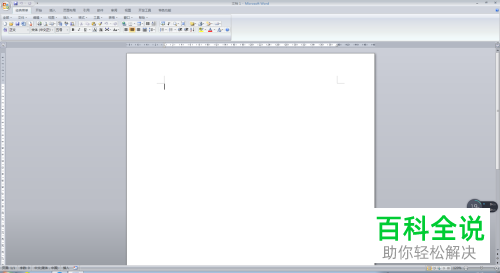
2. 第二步,进入word主页后,输入需要输入的文字内容,如果发现文字内容中有大量重复的内容的话,就可以直接粘贴复制,但是一般只可以同时复制并粘贴一个内容,如果还想粘贴其他内容就得再重新复制,很麻烦。但在word中有一个剪贴板功能可以帮助我们解决该问题。

3.第三步,在word主页面中,点击上方菜单栏中的编辑选项。
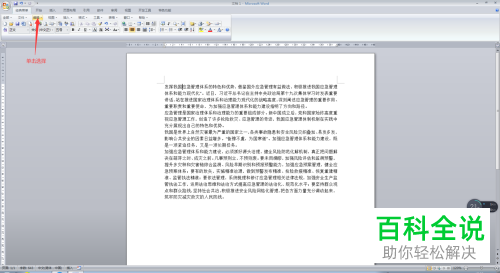
4.第四步,在下拉菜单中,点击office剪切板选项。

5.第五步,点击后就可以在文档左侧看到office剪切板。
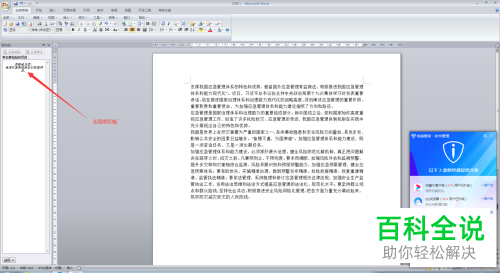
6.第六步,当我们需要复制粘贴某内容时,选中内容后点击鼠标右键,然后点击弹出菜单中的复制选项,就可以在左侧的剪切板上看到选中的内容了。
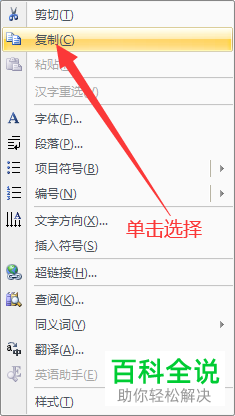

7.第七步,如果想要复制其他的内容的话,可使用相同的步骤来进行复制。此时在左侧的剪切板中,我i们可以看到不止一个内容。在编辑文档的时候,如果有需要进行粘贴的地方,就将鼠标停在合适的位置,然后点击左侧剪切板中需要粘贴的内容即可。



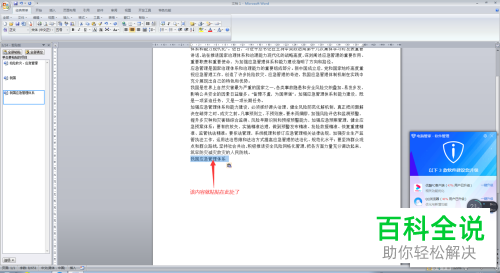
8.第八步,文档编辑完成后,如果想要关闭office剪切板的话,就只需要再点击上方菜单栏中的编辑选项,然后点击下拉框中的office剪切板选项,就可以关闭剪切板功能了。
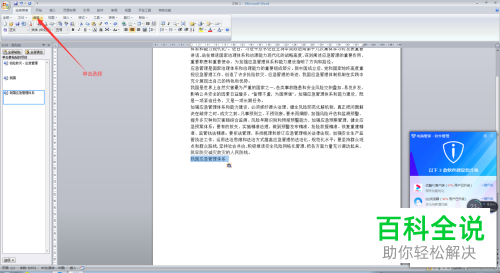
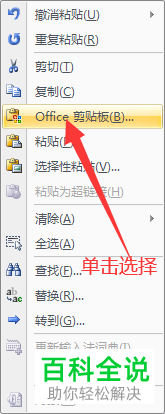
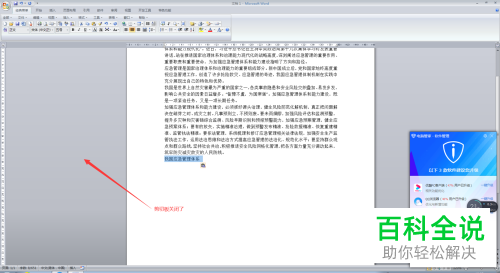
以上就是小编为大家带来的word中使用office剪切板功能的方法。
赞 (0)

